Windowsでファイルにタグを設定する方法
Windowsでファイルにタグを追加する方法を紹介します。
1.はじめに
Windowsのエクスプローラーで「タグ」という項目を表示することができます。
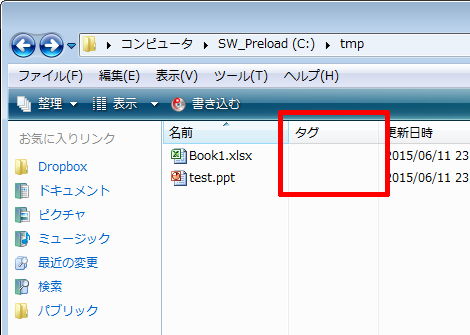
が、この項目に値を表示させる方法がわかりません。
ということで、Windowsでファイルにタグを設定し、この列に設定した値を表示する方法を紹介します。
2.ファイルにタグを追加する
ファイルにタグを追加するには、タグを追加したいファイルを右クリックして「プロパティ」を選択。
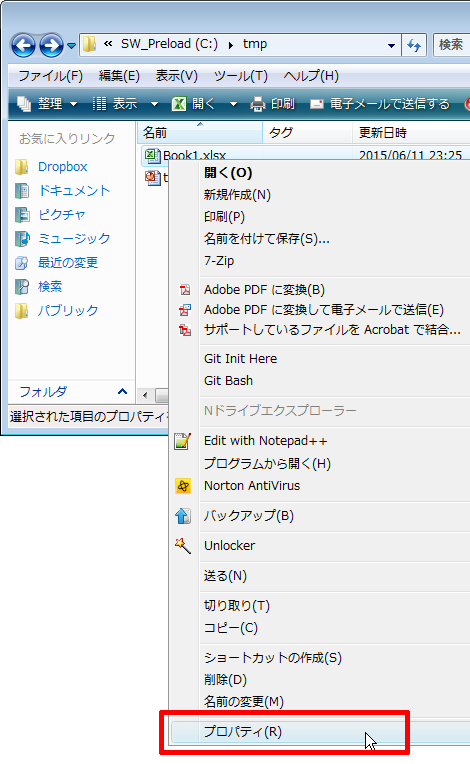
開いたプロパティで「詳細」タブをクリック。
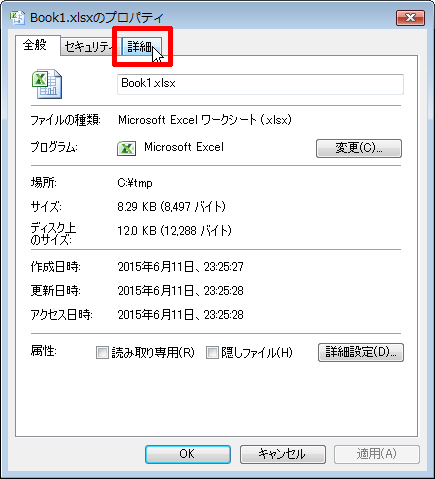
詳細タブの表示はこのようになっています。
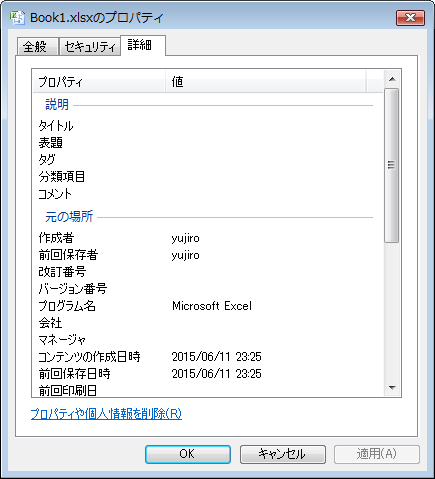
見た目は何も設定できないように見えますが、マウスをポイントすると入力用のテキストフィールドが現れるので、タグに「てすと」を追加して「OK」をクリック。
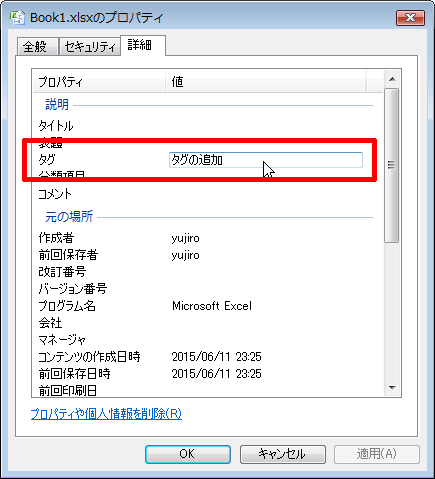
これでファイルに設定したタグが、エクスプローラーのタグ列に表示されるようになります。
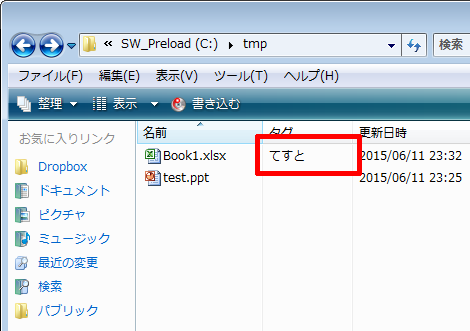
3.注意事項
Windows上でタグを追加できるファイルは、Microsoft Officeドキュメントなど、限られたファイルのみのようです。
Posted by yujiro このページの先頭に戻る
- FFmpegをWindowsにインストールする方法
- Windows Updateで更新プログラムファイルをダウンロードしてコマンドでインストールする方法
- Windows11でウィンドウの影を消す方法
- MiniTool Partition Wizard(プロ・プラチナ版)レビュー
- WindowsのエクスプローラーでExeclの内容を検索する方法
- Windows10 + MKEditorでカーソルが消える問題の対処
- Windows10でPerlにDBD::MySQLをインストールする方法
- Windows10で「休止状態」を電源オプションに追加する方法
- ノートン製品の自動延長を停止する方法
- Windows10+XAMPP起動時に「Error: Cannot create file "C:\xampp\xampp-control.ini". アクセスが拒否されました」となる不具合の対処方法
- Windows10+XAMPP+Merburyでメールを送信する方法
- Windows10で「あ」や「A」の表示を消す方法
- Thunderbirdの「受信ファイル」が消えた場合の対処
- Windows10のエクスプローラーでアイコンから縮小画像に変更する方法
- Windows10のエクスプローラーに表示された×印を消す方法
トラックバックURL
コメントする
greeting

